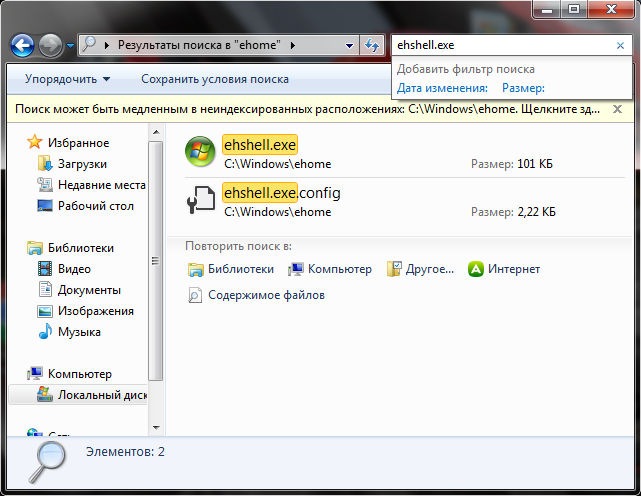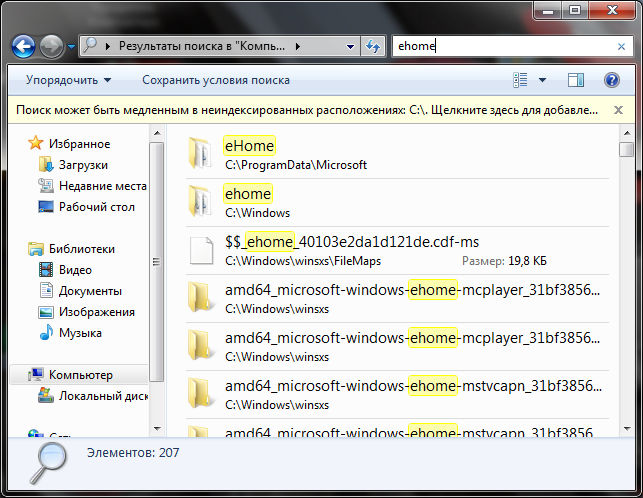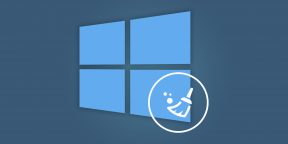Мы должны разобраться с папкой ehome, ибо это непрошенный гость. Но перед этим, я отправлюсь и немного поизучаю сайты в интернете, может найду все таки некую инфу? У меня есть некий опыт поиска инфы про неизвестное. Ну короче я пошел….
Я бродил по интернету в поисках инфы. Мне удалось выяснить, что папка ehome (где бы вы ее не нашли) имеет отношение к встроенному виндовскому проигрывателю.
Я вернулся. И вот что могу вам сказать. Значит у меня папка ehome находится вот здесь:
C:UsersдмытроAppDataRoamingMicrosoft
РЕКЛАМА
У меня ehome пустая и судя по колонке с датой, то она была создана видимо при установке какого-то софта. Возможно, что этот софт был от Microsoft.
Есть папка eHome, а есть ehome. Подразумеваю что это одно и тоже..
Но самое интересное, это другое. Люди также пишут о другой папке, которая имеет такое же название, только у нее все буквы маленькие и эта папка вроде как обитает в системной папке Windows. Тут я проверил, да, у меня тоже папка ehome существует здесь:
C:Windows
РЕКЛАМА
Содержимое ehome:
Итак ребята. Узнал, что в этой папке ehome есть файл ehshell.exe, вернее должен быть. Проверил, да, у меня есть:
Иконка знакомая? Все верно. Файл ehshell.exe нужен для запуска плеера Windows Media Center. Можно сделать первый вывод, папка ehome носит системный характер. Удаление ее приведет к неприятностям. А вот папку ehome, ну о которой я писал вначале, то она кстати пустая и я думаю что ее можно удалить. А что время тянуть? Я рискнул и удалил ее. Удалилась без препятствий, думаю что ничего страшного не будет.
Вот еще узнал, что если у вас Windows 7 Домашняя Базовая, то там папки ehome вроде как нет, ибо в данной редакции винды Windows Media Center не внедряли.
Я еще узнал, что папка ehome может быть и вот тут:
C:ProgramDataMicrosoft
Я проверил у себя, она есть:
Что я могу сказать по поводу уже этой папки? Она относится к Windows Media Player (сокращённо WMP). Я нашел инфу, чел один пошел на форум Microsoft и там задал вопрос, мол у него в Windows Media Player 11 не добавляются и не удаляются файлы в медиа-библиотеке. И вот там один прошаренный чел говорит, вернее советует почистить содержимое папки:
C:ProgramDataMicrosofteHome
Ну вдруг у вас будет похожая трабла
Мне стало интересно. Поискал по компьютеру еще папки ehome. Для этого зажал Win + E, вставил в поиск название папки и начал ждать. В итоге нашлось куча всего:
Если собрать все мысли в кучу, то будет картина такая. Пока что у меня предположение, что папка ehome, где бы ее не встретили, она вероятно относится к виндовскому плееру. Она абсолютно безобидна и в размерах вроде как не увеличивается. То есть сидит себе спокойно и все. Однако в интернете мелькали сообщения о том, что якобы в эту папку могут внедряться вирусы. Правда это или нет, я не знаю. Но то что это может быть спокойно, это факт. Если есть подозрения, что в компе завелся негодник, ну то есть вирусяка, то прочешите комп утилитой Dr.Web CureIt!:
Найти ее не составит труда ибо она шибко популярна.
Конечный вопрос. Удалять ли ehome? Нет, эту папку удалять не стоит. Могут быть траблы с прогами, которые используют компонент Windows Media Player. Да и вообще это системная программа, зачем удалять?
На этом все. Удачи вам и досвидос!
On my Windows Vista partition, startup has been slow lately, so I went and did my usual spring clean.
One item I noticed in msconfig was called Microsoft(r) Windows(r) Operating System. Which surprised me, because it’s not as if Windows would have the option to not let itself startup on startup.
It corresponds to the file path: C:WindowsehomeehTray.exe .
Any idea what this is? And is it safe to disable it from auto starting?
Cfinley
1,4353 gold badges14 silver badges20 bronze badges
asked Aug 30, 2009 at 12:26
Here’s what it says about ehtray.exe:
ehtray.exe is the tray
bar process for the Microsoft Media
Center. It gives you easy access to
the digital media manager. This is a
non-essential process
So it does not seem to be something suspicious.
answered Aug 30, 2009 at 12:29
alexalex
17.5k7 gold badges53 silver badges75 bronze badges
Identify mystery start-up apps in XP and Vista
[Microsoft Media Center Tray Applet] it is used for viewing TV and other video. I also found out that it isn’t essential and will start automatically when Media Center requires it, so the program doesn’t really belong in my start-up list.
answered Aug 30, 2009 at 12:32
niknik
55.2k10 gold badges96 silver badges140 bronze badges
On my Windows Vista partition, startup has been slow lately, so I went and did my usual spring clean.
One item I noticed in msconfig was called Microsoft(r) Windows(r) Operating System. Which surprised me, because it’s not as if Windows would have the option to not let itself startup on startup.
It corresponds to the file path: C:WindowsehomeehTray.exe .
Any idea what this is? And is it safe to disable it from auto starting?
Cfinley
1,4353 gold badges14 silver badges20 bronze badges
asked Aug 30, 2009 at 12:26
Here’s what it says about ehtray.exe:
ehtray.exe is the tray
bar process for the Microsoft Media
Center. It gives you easy access to
the digital media manager. This is a
non-essential process
So it does not seem to be something suspicious.
answered Aug 30, 2009 at 12:29
alexalex
17.5k7 gold badges53 silver badges75 bronze badges
Identify mystery start-up apps in XP and Vista
[Microsoft Media Center Tray Applet] it is used for viewing TV and other video. I also found out that it isn’t essential and will start automatically when Media Center requires it, so the program doesn’t really belong in my start-up list.
answered Aug 30, 2009 at 12:32
niknik
55.2k10 gold badges96 silver badges140 bronze badges
Для использования скрипта скачайте его, нажав по ссылке правой кнопкой мыши и Сохранить объект как Дождитесь результата выполения — на экране должно появится окно с сообщением о успешном завершении. Устранение проблем. Для правильной работы в Системе необходимо:.
Поиск данных по Вашему запросу:
Схемы, справочники, даташиты:
Обсуждения, статьи, мануалы:
Дождитесь окончания поиска во всех базах.
По завершению появится ссылка для доступа к найденным материалам.
Содержание:
- «Европейское бизнес-образование для маркетологов».
- Что такое папка ehome в C:Windows за что?
- Как удалить msctfime
- Какие файлы и папки Windows можно удалить для освобождения места на диске
- Инвестируй в Будущее!
- OpenAL — обзор API технологии, работающей с трехмерным звучанием
- ehome что это за папка в Windows 7, удалить то можно?
- Trormclauncher что это за программа?
- ehome что это за папка в Windows 7, удалить то можно?
- Panther что это за папка
ПОСМОТРИТЕ ВИДЕО ПО ТЕМЕ: Panther mit 8,8 cm L/71 — ЭТО НАГРАДА?
«Европейское бизнес-образование для маркетологов».
Что меня удивило, потому что это не так, как если бы Windows, будет иметь возможность не позволить себе запуск при запуске. Это дает вам легкий доступ к менеджер цифровых медиа.
Это несущественный процесс. Я также выяснил, что это не обязательно и будет запускаться автоматически, когда Медиа-Центр требует этого, поэтому программа на самом деле не принадлежит моему стартовому списку. Другие вопросы boot windows-vista. Навигация Komp Sekret. Какая утилита может переместить загрузочный раздел Windows на другой жесткий диск? Каждая ОС нуждается в оперативной памяти? Что делает «отложенный запуск» в типе запуска для службы Windows? Как диагностировать медленную загрузку или вход в Windows?
Как восстановить закрытую заметку В Windows? Как определить, какому процессу принадлежит окно? Как запустить программу от имени администратора при запуске на Windows 10? Двойная загрузка или виртуальная машина для Linux программиста, который занимается разработкой Visual Studio? Можно ли изменить расположение папки рабочего стола в Windows? Windows 7 зависает при «запуске Windows» при попытке загрузки компьютера Как проверить выравнивание разделов на SSD диск? Можно ли загрузить Linux с виртуального жесткого диска?
И безопасно ли отключать его от auto начинаешь? Это несущественный процесс Так это не кажется чем-то подозрительным.
Что такое папка ehome в C:Windows за что?
Начиная с ежемесячного накопительного пакета KB в состав обновлений больше не будет входить файл PciClearStaleCache. Эта служебная программа для установки обращается к несогласованным элементам во внутреннем кэше PCI. Это может приводить к возникновению проблем, перечисленных ниже, при установке ежемесячных обновлений, в состав которых НЕ входит PciClearStaleCache:. В состав каждого из этих накопительных пакетов обновлений входит служебная программа PciClearStaleCache. Эта проблема устранена в обновлении KB Данная проблема уже решена. Корпорация Майкрософт отменила временную блокировку установки для всех затронутых обновлений Windows.
Когда они слышат какой-либо звук, будь это один инструмент, или готовый Как я выяснил, программа основана на проверенном методе обучения.
Как удалить msctfime
Что это за программа, какие у нее возможности и как с ней работать будет оговорено ниже. Возьмем пример из компьютерной игры. Продвигаясь по территории с помощью персонажа мы услышали легкий гул объект-источник. При продвижении к источнику звука — он усиливается, при удалении — слабеет. При входе в дом или другое изолированное место гул будет еле слышно или он совсем прекратится. В результате этого звуки и голоса других игровых персонажей или пользователей звучат правильно. В зависимости от положения и местонахождения персонажа, окружение будет меняться на смену одним звукам приходят другие. Разработчики не первый год используют OpenAL в своих продуктах, среди которых:. Сохранить данные для следующего комментирования.
Какие файлы и папки Windows можно удалить для освобождения места на диске
Account Options Войти. Для всех. Добавить в список желаний. Можно писать печатными и письменными буквами, а также пользоваться стилусом или обходиться без него. Кроме того, Google Рукописный ввод поддерживает более тысячи эмодзи.
Откройте ваш продукт, нажав на его имя. Чтобы получить одиночный ключ, выберите Products Продукты в области навигации слева.
Инвестируй в Будущее!
Всем привет. Тут такое дело нарисовалось, короче ребята, у меня появилась папка ehome. Да, все именно так, именно та папка, о которой информации в интернете не много. Неизвестная этому миру папка ehome. Что этой папке нужно и почему она выбрала мой компьютер?
OpenAL — обзор API технологии, работающей с трехмерным звучанием
RootKit — принципы и механизмы работы Клавиатурные шпионы Cookies Шпионские программы — угроза безопасности вашего ПК Методики обнаружения вредоносного ПО Тестирование Firewall Современные программные и аппаратные клавиатурные шпионы Защита программ от взлома Интернет магазины — как не стать жертвой мошенников. Защита сетей, безопасность в Интернет Защита, анализ и взлом программ Вирусы, вирусология, антивирусное ПО. Конференции по информационной безопасности Полезные сайты Каталоги и рейтинги. Карта сайта. Антивирусная утилита AVZ. Советы по лечению ПК.
Читайте как очистить место на системном диске вашего ПК. Папка « Downloaded Program Files». Это не полный список, но как видите, диапазон компьютерных устройств широк, и возможности его применения.
ehome что это за папка в Windows 7, удалить то можно?
Всем хеллоушки ребята. Сегодня мы будем говорить о папке Globalization, название ее мне вообще ни о чем не говорит, но будем узнавать.. Значит ребята, первое что мне удалось выяснить, это что папка Globalization идет типа системной и виндовской.
Trormclauncher что это за программа?
Подлинный файл Setup. Расширение имени файла. Необходимо запускать исполняемые файлы от проверенных производителей программ, потому что исполняемые файлы могут потенциально изменить настройки компьютера или нанести вред вашему компьютеру. Бесплатный форум с информацией о файлах может помочь вам разобраться является ли Setup. NET Framework версия 3. Neuber Software www.
Как музыкант, записывающийся дома, вы находитесь в постоянном поиске лучшего звука.
ehome что это за папка в Windows 7, удалить то можно?
Что меня удивило, потому что это не так, как если бы Windows, будет иметь возможность не позволить себе запуск при запуске. Это дает вам легкий доступ к менеджер цифровых медиа. Это несущественный процесс. Я также выяснил, что это не обязательно и будет запускаться автоматически, когда Медиа-Центр требует этого, поэтому программа на самом деле не принадлежит моему стартовому списку. Другие вопросы boot windows-vista. Навигация Komp Sekret. Какая утилита может переместить загрузочный раздел Windows на другой жесткий диск?
Panther что это за папка
Результатов: Точных совпадений: Затраченное время: 29 мс.
Эта статья особенно пригодится обладателям ультрабуков с малым объёмом памяти.
1. Содержимое «Корзины»
Путь: shell:RecycleBinFolder
Собственно, окончательно стереть ранее удалённые файлы — самое простое, что можно придумать. Откройте «Проводник», введите в адресной строке «Корзина» и нажмите Enter. Затем щёлкните «Средства работы с корзиной» → «Очистить корзину». Нажмите «Да».
2. Временные файлы Windows
Путь: C:WindowsTemp
Тут хранятся разные данные, которые Windows когда‑то использовала для ускорения своей работы, но потом они стали не нужны. В принципе, система сама периодически наполняет и очищает эту папку, так что обычно трогать её не надо. Но если у вас не хватает места и надо его срочно освободить, откройте Temp, выделите там все файлы нажатием комбинации Ctrl + A и удалите их.
3. Файл гибернации
Путь: C:hiberfil.sys
В этот файл Windows сохраняет содержимое оперативной памяти компьютера, когда тот входит в режим глубокого сна — гибернации. Это полезно для ноутбуков и тех устройств, которые приходится часто включать и выключать.
Но если вы предпочитаете не отсоединять ПК от сети и подолгу не перезагружаете его, как делают многие владельцы десктопов, файл гибернации вам особо не нужен.
Удалить его можно так. Нажмите комбинацию Win + X и щёлкните в появившемся меню пункт «Windows PowerShell (администратор)». Введите команду:
powercfg.exe /hibernate off
После этого перезагрузитесь — и система удалит лишние файлы самостоятельно.
4. Папка Windows.old
Путь: C:Windows.old
Всякий раз, когда вы устанавливаете большое обновление Windows, предыдущая версия системы сохраняется в папке Windows.old. Это нужно, чтобы вы смогли вернуть программы и параметры в то состояние, что было до апдейта. Но если вы всем довольны и не хотите откатывать обновление, можно удалить папку.
Нажмите комбинацию Win + X и щёлкните в появившемся меню пункт «Windows PowerShell (администратор)». Введите команду:
rd /s /q c:windows.old
Затем перезагрузитесь.
5. LiveKernelReports
Путь: C:WindowsLiveKernelReports
Эта папка содержит журналы, в которые Windows записывает состояние своего ядра. Их анализ может помочь, если у вас на компьютере регулярно появляется так называемый синий экран смерти — BSoD. Но если ПК работает нормально и проблем с ним не возникает, записи можно и стереть.
Выделите в папке LiveKernelReports файлы в формате DMP (остальное не трогайте) и удалите их.
6. Downloaded Program Files
Путь: C:WindowsDownloaded Program Files
Название этой папки может немного сбить с толку — нет, в ней не хранятся скачанные вами приложения. Вместо этого она содержит файлы, необходимые для работы ActiveX Internet Explorer и апплетов Java. Это абсолютно бесполезные данные, и их можно без зазрения совести удалить.
7. SoftwareDistribution
Путь: C:WindowsSoftwareDistribution
В эту папку скачиваются все обновления Windows перед установкой. Обычно она заполняется и очищается без вашего участия. Но иногда бывает так, что обновления системы зависают и перестают толком устанавливаться. В результате прогресс обновления стопорится, а SoftwareDistribution распухает до нескольких гигабайтов.
Нажмите комбинацию Win + X и щёлкните в появившемся меню пункт «Windows PowerShell (администратор)». Введите команды одну за другой, нажимая после каждой Enter:
net stop wuauserv
net stop cryptSvc
net stop bits
net stop msiserver
Эти команды остановят службу обновления, чтобы она не мешала удалить папку. Затем откройте SoftwareDistribution, сотрите её содержимое и снова выполните в PowerShell команды:
net start wuauserv
net start cryptSvc
net start bits
net start msiserver
После этого обновление перестанет зависать.
Читайте также 💿⚙️💻
- Как настроить автозагрузку Windows 10, чтобы компьютер не тормозил
- Как изменить каталог установки программ по умолчанию в Windows
- 16 способов очистить Mac от всего лишнего
- Кончается место на «Google Диске»? Вот 5 простых шагов, как удалить всё лишнее
- 9 ошибок при установке Windows 10 и способы их исправить
alex
2009-08-30 в 12:29
Вот что он говорит о ehtray.exe:
ehtray.exe — это процесс панели задач для Microsoft Media Center. Это дает вам легкий доступ к цифровому медиа-менеджеру. Это несущественный процесс
Так что это не кажется чем-то подозрительным.
nik
2009-08-30 в 12:32
Определите загадочные приложения для запуска в XP и Vista
[ Microsoft Media Center Tray Applet ] используется для просмотра ТВ и другого видео. Я также обнаружил, что это несущественно и будет запускаться автоматически, когда Media Center этого потребует, поэтому программа на самом деле не входит в мой список запуска.
Windows содержит множество файлов и папок, которые вам не нужны.
Давайте рассмотрим некоторые файлы и папки Windows, которые можно безопасно удалить, чтобы освободить место на диске, и узнать, почему вы можете стереть их. Обратите внимание, что некоторые из этих папок находятся в защищенных местах, поэтому будьте осторожны при их удалении.
Прежде чем мы рассмотрим несколько файлов и папок Windows, которые вы можете безопасно удалить, вы должны знать, что удаление их вручную — не лучший способ сделать это.
Помимо того, что вы можете тратить время на это самостоятельно, когда вы можете автоматизировать процесс, безопаснее позволить инструменту очистки диска выполнить эту очистку за вас. Это позволяет избежать случайного удаления файлов, которые вам нужны, или работы с неправильными папками.
Средство очистки диска Windows помогает вам освободить дисковое пространство на вашем компьютере и является простым в использовании. Вы можете открыть его, выполнив поиск Очистка диска в меню «Пуск».
Позвольте ему сканировать, и вы увидите несколько категорий файлов, которые вы можете стереть. Для получения дополнительных параметров выберите Очистить системные файлы, чтобы получить права администратора.
Если вам кажется, что это слишком старая школа, вы можете перейти в « Настройки»> «Система»> «Хранилище», чтобы попробовать более новый инструмент очистки хранилища в Windows 10. Нажмите Free up space сейчас, чтобы использовать его.
Что удалить в очистке диска
Это не полное руководство по инструменту очистки диска, поэтому мы не будем рассматривать все варианты, которые он предлагает. Тем не менее, следующие несколько опций являются обязательными (не забудьте выбрать Очистить системные файлы, чтобы увидеть их все):
- Очистка Центра обновления Windows: стирает старые копии файлов Центра обновления Windows. Их можно безопасно удалить в большинстве случаев, но вы должны сохранить их для устранения неполадок, если вы столкнетесь с проблемами, связанными с обновлением.
- Файлы журнала обновления Windows: аналогично, эти файлы данных хранятся в Центре обновления Windows, чтобы помочь вам разобраться в проблемах вокруг них. Вы можете удалить их, если у вас не было ошибок, связанных с обновлением Windows.
- Файлы языковых ресурсов: если вы ранее загрузили другой язык или раскладку клавиатуры, которую вы не используете, это позволит вам легко стереть ее.
- Корзина: Хотя вы можете очистить корзину через ее окно, вы также можете легко сделать это здесь.
- Временные файлы. Как следует из их названия, временные файлы ни для чего не используются в долгосрочной перспективе, поэтому вы можете стереть их, не беспокоясь.
1. Файл гибернации
Расположение: C: hiberfil.sys
Режим гибернации на вашем компьютере аналогичен спящему режиму, за исключением того, что система сохраняет всю открытую работу на жестком диске, а затем выключается. Вы можете извлечь аккумулятор из вашего ноутбука и оставаться в спящем режиме в течение недели, а затем начать работу и оставаться там, где вы остановились.
Конечно, это занимает место, для чего предназначен файл гибернации.
В зависимости от размера жесткого диска файл гибернации может составлять несколько гигабайт или более. Если вы не используете спящий режим и хотите отключить его, вы можете легко сделать это с помощью командной строки. Обратите внимание, что вы не должны просто удалить hiberfil.sys , так как Windows снова создаст его заново.
Щелкните правой кнопкой мыши кнопку «Пуск», чтобы открыть меню «Опытный пользователь», а затем откройте окно командной строки (Admin) или Windows PowerShell (Admin) . Введите следующую команду, чтобы отключить спящий режим:
powercfg.exe /hibernate offЭто все, что нужно, чтобы отключить спящий режим. Windows должна удалить hiberfil.sys самостоятельно, когда вы это сделаете; не стесняйтесь удалить его, если нет. Обратите внимание, что отключение режима гибернации также не позволяет вашему компьютеру использовать быстрый запуск в Windows 10. Однако это не большая потеря, поскольку известно, что эта функция вызывает проблемы с загрузкой.
2. Папка Windows Temp
Расположение: C: Windows Temp
Как можно догадаться из названия, временные файлы Windows не важны за пределами их первоначального использования. Файлы и папки внутри содержат информацию, которую Windows использовала когда-то, но больше не нужна.
Помимо очистки с помощью Disk Cleanup. Вы можете посетить эту папку и удалить ее содержимое, нажав Ctrl + A выбрать все, а затем нажмите удалить. Когда вы делаете это, Windows может выдать вам ошибку о паре элементов — просто проигнорируйте их и очистите все остальное.
3. Корзина
Расположение: shell:RecycleBinFolder
Технически, Корзина — это не папка. И хотя это может быть очевидным для некоторых, мы включаем это в случае, если некоторые читатели не знают.
Каждый раз, когда вы удаляете файл в своей системе, Windows отправляет его в корзину. Это особое место, где удаленные файлы хранятся до тех пор, пока вы не удалите их навсегда или не восстановите. Если вы не помните, чтобы регулярно очищать корзину, там может быть несколько гигабайт старых данных.
Вы можете получить доступ к корзине через ярлык на рабочем столе. Если у вас его нет, введите shell: RecycleBinFolder в панели навигации Проводника. Оказавшись здесь, вы увидите все, что вы недавно удалили.
Вы можете щелкнуть правой кнопкой мыши по отдельным элементам и выбрать « Удалить», чтобы навсегда удалить их, или « Восстановить», чтобы отправить файл обратно в исходное местоположение. На ленте выше вы увидите кнопки для очистки корзины и восстановления всех элементов.
Чтобы настроить способ работы корзины, нажмите Свойства корзины на ленте. Здесь вы можете изменить максимальный размер корзины или выбрать « Не перемещать файлы в корзину» .
С помощью этого параметра Windows пропускает корзину и удаляет элементы без возможности восстановления при их удалении. Мы не рекомендуем этого, потому что корзина дает вам второй шанс в случае ошибки.
4. Папка Windows.old
Расположение: C: Windows.old
Всякий раз, когда вы обновляете свою версию Windows, система сохраняет копию ваших старых файлов с именем Windows.old . Эта папка по существу содержит все, что составляло вашу старую установку, хранилась на случай, если что-то не будет правильно передано.
При необходимости вы можете использовать эту папку для отката к предыдущей версии Windows. Вы также можете открыть папку и взять несколько ненужных файлов, если вам нужно.
Windows автоматически удаляет эту папку через короткое время, но вы можете удалить ее самостоятельно, если вам не хватает места. Он не удалится, если вы попытаетесь пройти через проводник, поэтому введите « Очистка диска» в меню «Пуск» и запустите инструмент, как описано ранее.
Нажмите Очистить системные файлы в нижней части окна и позвольте утилите выполнить повторное сканирование. После этого найдите предыдущие установки Windows и удалите их с помощью этого инструмента.
Очевидно, что удаление этих файлов затрудняет восстановление данных в случае возникновения проблемы. После обновления до Windows (даже до последней версии Windows 10) мы советуем вам сохранять эту папку, пока вы не убедитесь, что все работает правильно.
5. Загруженные программные файлы
Расположение: C: Windows Загруженные программные файлы
Название этой папки немного сбивает с толку. На самом деле она содержит файлы, используемые элементами управления ActiveX Internet Explorer и апплетами Java, поэтому, если вы используете одну и ту же функцию на веб-сайте, вам не нужно загружать ее дважды.
По сути, эта папка бесполезна. ActiveX является чрезвычайно устаревшей технологией, которая полна дыр в безопасности, и Java редко используется в современной сети. ActiveX является эксклюзивным для Internet Explorer, и вы, вероятно, встретите его только на древних корпоративных сайтах.
Большинство домашних пользователей больше не используют IE, не говоря уже о ActiveX. Ваша папка « Загруженные программные файлы » может быть уже пустой, но вы можете очистить ее содержимое, если это не так.
6. LiveKernelReports
Место нахождения: C: Windows LiveKernelReports
Расположение: C: Windows LiveKernelReports
Папка LiveKernelReports — это еще одна папка, которая, вероятно, появляется при сканировании больших файлов на вашем компьютере. В этой папке находятся файлы дампа, которые представляют собой текущие информационные журналы, которые ведет Windows. Если ваш компьютер сталкивается с проблемой, вы можете проанализировать содержимое этих файлов, чтобы начать устранение проблемы .
Любые огромные файлы, заканчивающиеся расширением DMP в этой папке, можно безопасно удалить. Как и в приведенных выше местах, мы рекомендуем использовать очистку диска вместо удаления файла самостоятельно.
Если происходит сбой Windows или возникают другие серьезные проблемы с компьютером, не удаляйте эти файлы дампа сразу. Вы можете использовать такую программу, как WhoCrashed, чтобы получить от них больше информации.
7. Rempl Папка
Расположение: C:Program Filesrempl
Хотя папка Rempl невелика, вы можете удивиться, увидев ее в своей системе. Он содержит несколько небольших файлов, и вы можете даже заметить несколько процессов диспетчера задач, связанных с ним.
Эта папка подключена к доставке обновлений Windows 10. Он включает в себя « улучшения надежности», которые помогут сделать обновления Windows 10 гладкими и устранить проблемы совместимости.
Так вы можете удалить папку Rempl? По-видимому, никаких негативных последствий от этого нет. Тем не менее, поскольку он занимает всего несколько мегабайт и может сделать обновления Windows менее сложными, лучше его оставить.
Какие папки Windows вы удаляете?
Требуется немного осмотреться, но Windows содержит множество ненужных файлов и папок, таких как папки «Фото» и «Сохраненные изображения». Помните, что ваш компьютер неплохо поддерживает себя в чистоте, поэтому вам не нужно навязчиво удалять содержимое этих папок, если у вас достаточно места на диске.
среда, 16 октября 2013
Здравствуйте.
С моим компьютером происходит что-то странное в последние 2 дня. Неожиданно пропадает свободный объем диска С. Было 2 гига и вдруг всего 5 мегов, или вообще 0. При этом никаких необычных действий на компе не совершается. Смотрю видео на сайте и вдруг появляется сообщение, что на диске С мало места. Или просто сижу в дневнике и опять такое же сообщение.
Программка CCleaner освободила всего 300 мегов, я ей пользуюсь регулярно. Объем восстанавливается сам вдруг без всяких моих действий, то есть получается, что я свой комп не могу проконтролировать.
Проверка компа ативирусниками авира и нод32 ничего не дала, вирусов не находят. Что делать-то?
@темы:
Windows 7